如何启用 DHCP Windows
已发表: 2019-07-19
动态主机配置协议,或简称 DHCP,是一种互联网协议 (IP) 网络协议,可自动为网络上的所有设备分配 IP 和 DNS(域名服务)地址,让您免于手动输入这些地址的麻烦。 这是在大多数运行 Windows 的计算机上默认启用的选项,但如果您的 PC 不是这种情况怎么办?
DHCP 并不难配置,因此请继续阅读,您很快就会完成。
在 Windows 8/8.1 和 Windows 10 中启用 DHCP
- 与旧版 Windows 不同,Windows 10 没有经典的“控制面板”。 相反,您应该右键单击 Windows 按钮并选择“网络连接”。 打开同一菜单的另一种方法是同时按下键盘上的“Windows”和“X”按钮。
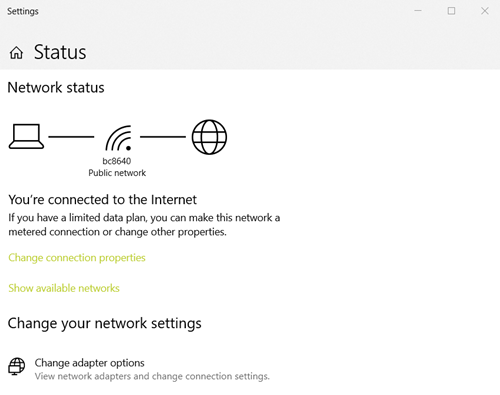
- 向下滚动以在“更改网络设置”类别下找到“网络和共享中心”。
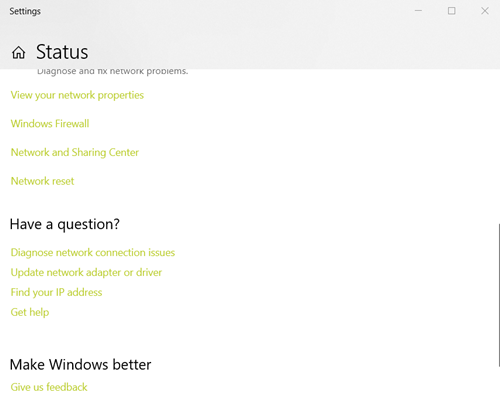
- 在“网络和共享中心”中,单击位于左上角的“更改适配器设置”。 这将带您进入“网络连接”窗口。
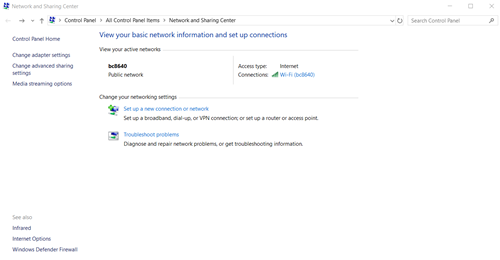 注意:您也可以直接访问“网络连接”窗口。 按键盘上的“Windows+R”打开“运行”命令,键入“ncpa.cpl”,然后单击“确定”。
注意:您也可以直接访问“网络连接”窗口。 按键盘上的“Windows+R”打开“运行”命令,键入“ncpa.cpl”,然后单击“确定”。 - 在这里,根据您使用的连接方法,右键单击以太网或 Wi-Fi。 从下拉菜单中,选择“属性”。
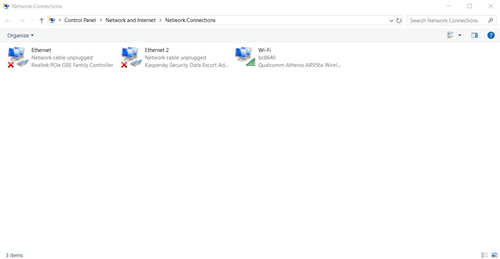
- 这将打开 Wi-Fi/以太网属性。 您要查找的是您的连接使用的项目列表。 左键单击“Internet 协议版本 4 (TCP/IPv4)”,然后单击列表外的“属性”按钮。
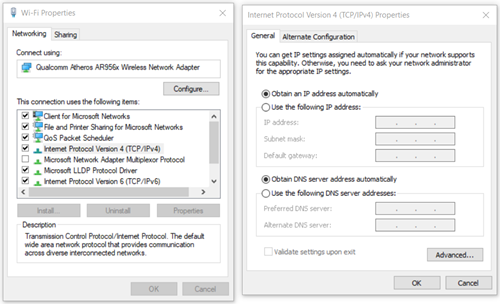
- 在“IPv4 属性”窗口中,确保选中“自动获取 IP 地址”和“自动获取 DNS 服务器地址”按钮。 如果是,则应启用您的 DHCP。
- 如果有更改,请单击“确定”按钮进行保存。
在 Windows Vista 和 Windows 7 中启用 DHCP
这两个版本的 Windows 上的过程与 Windows 版本 8、8.1 和 10 上的过程不同:
- 单击“开始”按钮。
- 在“开始菜单”中,选择“控制面板”。
- 在“控制面板”中,转到“网络和 Internet”类别。
- 进入“网络和共享中心”。
- 在左侧边栏中,单击“更改适配器设置”。
- 找到您的工作连接,右键单击它,然后选择“属性”。
- 在“网络”选项卡中,单击“Internet 协议版本 4 (TCP/IPv4)”。
- 当它被选中时,点击“属性”按钮,但要确保它的复选框仍然被勾选。
- 如果同时选择了“自动获取 IP 地址”和“自动获取 DNS 服务器地址”,您的 DHCP 应该可以正常工作。
- 单击“确定”以保存更改。
在 Windows XP(和旧 Windows 版本)中启用 DHCP
- 单击“开始”按钮。
- 在“开始菜单”中,选择“控制面板”。
- 如果您在“控制面板”中使用 Windows XP 的“类别视图”,请单击“网络和 Internet 连接”。 如果您不使用它,请找到“网络连接”图标并双击它。
- 找到您的工作连接,右键单击它,然后选择“属性”。
- 将出现连接属性窗口。 它看起来类似于较新的 Windows 版本的属性窗口,但这次您正在寻找“Internet 协议 (TCP/IP)”。 在列表中选择它而不取消选中复选框,然后单击“属性”。
- 如果尚未选择它们,请选择“自动获取 IP 地址”和“自动获取 DNS 服务器地址”选项。
- 如果进行了更改,请单击“确定”按钮。
设置你的路由器
如果此方法不能解决问题,您可以尝试在路由器设置中启用 DHCP。 在继续之前,您首先需要找到您的默认网关 IP。 以下是在 Windows 8、8.1 和 10 中执行此操作的方法:

- 首先,打开“网络连接”。
- 找到“查看您的网络属性”选项。
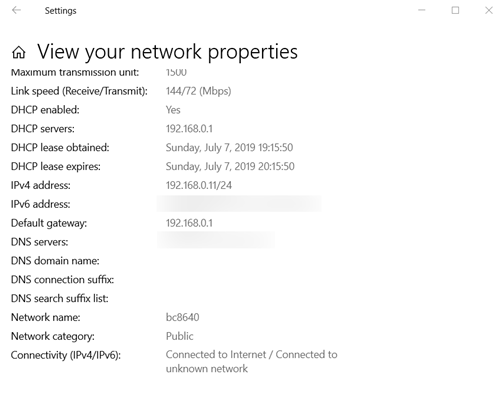
- 向下滚动,直到找到“默认网关”。 它靠近窗口的底部。
在 Windows Vista 和 Windows 7 中:
- 转到“网络和共享中心”。 按照前面方法的步骤找到它。
- 单击“更改适配器设置”。
- 在 Internet 连接列表中,找到您当前使用的连接并双击它。
- 将出现“Wi-Fi 状态”(或“以太网状态”)窗口。 单击“详细信息...”按钮并查找“IPv4 默认网关”。
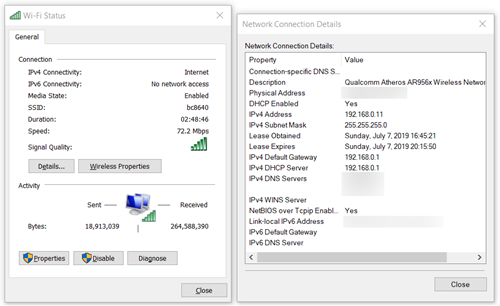
找到默认网关后,您终于可以启用 DHCP:
- 打开您的网络浏览器并在“地址栏”中输入您的默认网关。 完成后按“Enter”。 这将带您到您的路由器页面。
- 出于安全原因,大多数路由器都要求您立即输入用户名和密码。 如果您不知道您的用户名和密码,因为您不是设置它们的人,请在互联网上查找路由器的默认值。 或者,尝试查看路由器随附的手册。 如果您确实设置了这些,但您忘记了它们,请考虑重置您的路由器或致电您的网络提供商寻求帮助。
- 找到“设置”或类似部分,然后使用“网络设置”或包含路由器设置的类似选项。
- 从这里,您需要找到“DHCP 设置”(或“DHCP 服务器设置”)。
- 寻找“DHCP 服务器”或类似选项。 您要查找的设置很可能只有“启用”和“禁用”选项。 确保选择了前者。
- 单击“应用”或“保存设置”按钮以保存更改。 此按钮通常位于您当前所在页面的底部。
保持连接
DHCP 通常默认启用,但由于网络中的问题 - 或者由于软件故障或过时的驱动程序 - 您可能不是这种情况。 它被禁用的另一个可能原因是恶意软件感染,因此如果这些方法都没有帮助,请考虑更新您的路由器和调制解调器驱动程序,扫描您的系统以查找恶意软件,或者只是致电您的互联网提供商寻求帮助。
你设法解决了这个问题吗? 您是否能够找出导致 DHCP 问题的原因? 请在下面的评论中告诉我们。
